遠隔地のユーザーからエクセルを使おうとするとライセンスがどうのと言われるという連絡が来た。
リモートで見るとオフィスのライセンス認証がなぜか外れている。
手元にプロダクトキーを控えてある筈なのでユーザーにはこちらで操作するのでしばらく操作権を借りますよと言って電話を切った。
ところがプロダクトキーを探すと何故か見当たらないorz。
どうも一斉にセットアップした際にセットアップした人間が指示に従わずにPC情報を登録していなかったようだ。
仕方が無いので現場に連絡してPCの蓋を開けて貰って貼りつけてあるプロダクトキーのカードとPCのシリアルナンバーを写真に撮ってメールで送って貰えるように依頼した。
それが届いたので再度リモートで操作して認証しようとしたが、なぜか認証できない。
ウィンドウをよく見ると、プリインストールされていたはずのオフィスパーソナルではなくマイクロソフト365になっている。
アップデート等いろいろ試してみたが、どうあっても認証できないので諦めて一度マイクロソフトオフィスをアンインストールして再インストールすることにした。
そのために新たにマイクソフトアカウントを作成し、「Microsoft 公式ダウンロードページ」に行き作成したマイクロソフトアカウントでサインイン。
あとはプロダクトキーを入れるとオフィスパーソナルが選択されているのでダウンロードし、インストーラーを起動。
そうすると既に別の32ビット製品がインストールされているとの警告が出たので、32ビット版のインストールを選択するとやや時間が経ってからインストーラーが始まった。
ダウンロードに時間がかかったのかインストールが終わるまで20分くらいかかったけどインストールが完了。
早速エクセルを起動してライセンス認証を行なおうとしたが、今度も何故かマイクロソフト365の認証画面が出てきてしまううorz。
この画面では所有しているライセンスキーでは認証できないので、一度エラーを発生させて無理矢理エクセルを起動。
そうしたうえでアカウントの画面に移行して「追加ライセンス情報を表示する」をクリックすると365に加えてパーソナルが表示されるので、そこで認証するのだけどやっぱりエラーになる。
オンライン認証を行なうとライセンスの認証回数がオーバーしているとのことだったので、電話認証に切り替えた。
表示された電話番号(フリーダイヤル)に電話をかけて認証操作をしたのだけど、以前はIDの入力は電話機のプッシュボタン(トーン信号)で出来たのが今は音声認識になっていてこれが使い難い。
しかもアナウンスに対する回答(はい、いいえ、次へ、等)も発声しなくてはならず、しかもアナウンス中に発声しても聞きいれてくれず、アナウンスが終了するのを待たなくてはいけない。
#このアナウンスも東アジア系の外国人が話すような発音で、文章も英語を直訳したような感じなので日本語としては違和感が半端無い(笑)。
とにかく少しでも発声が悪いと通じないし、この電話認証だけで15分近くも費やしてしまったよ。
活舌の良くない人は凄く苦労しそうだし、もともと発声出来ない人はどうしようもない。
以前のようなトーン信号での操作に戻してくれないかな?
それでもなんとか認証には成功したのでワードもエクセルも通常通りに使えるようにはなって良かったよ(汗)。
More from: オフィス
”Microsoft 365″でサービス障害
アカウントを持っていればどこでもオフィスソフトを使えるサービス「Microsoft 365」にサービス障害が発生している様だ。
PCがあってネットにつながればどこでも仕事が出来るというのが売りだけど、回線に障害が発生したりするとお手上げなのも確か。
今回はかなり大規模らしく多くのユーザーに影響が出ている模様。
マイクロソフトはどーするのかな?
エクセルのPDF出力で日本語文字が表示されない
最近Windows11のPCに入れ替えたユーザーから「PCを替えてからエクセルでPDF出力をすると文字化けして読めない」と連絡が来た。
そのPDFファイルを見せて貰ったら本来漢字や仮名が表示されるところが悉く□になっている(ご丁寧に小文字”ゅ(等)”は小さい□になっていた)。
半角の数字やアルファベットは問題無く表示されているので、これは日本語フォントの埋め込みに失敗しているのが原因だろうという見当はついたが対処方法が判らない。
PCに入れ替えと同時にエクセル(を含むマイクロソフトオフィス)のバージョンも2016から2021に変わっているのでその影響もあるのかと思い調べてみた。
いくつか見つけた情報に中にはフォントが特定のフォントの場合に文字化けするというのもあって、ユーザーのPCにあったエクセルのファイルを見ると確かにそのフォントが使われていた。
そこでフォントを別なもの(MSPゴシック等)に替えてみたものの改善しない。
他にもファイルの保存ダイヤログのツールの中のWEBオプションに”フォント”タブと言うのがあるので、そこを見ると何故か”多言語/Unicode/その他の言語”になっていたので、ここを”日本語”に変更したら無事にPDFファイルに正しいフォントが埋め込まれて表示されるようになった。
これで一件落着かと思ったが、数時間後にまた同じユーザーから直っていないとの連絡がorz。
今度は別のファイルで発生していたので、原因は同じだろうと考えて先の保存時のフォントの変更を行おうとしたが、今度は正しく”日本語”となっていた。
試しに一度別のフォント(多言語)に変更して一度PDF出力をしてから再度日本語に戻して見たが効果無しorz。
その場では解決しそうになかったので”印刷”メニューから”Print to PDF”でPDFに変換する方法を教えてそれで運用して貰うことにした。
ところが翌日になって同じユーザーから連絡があり「直った!」とのこと。
どのようにしたのかを訊いたところ、もともとプリンタドライバ(CanonのLBP-8610及び8710の2台分)が正しく入っていなかったので、それらを一度削除してからインストールしたところ直ったとのこと。
原因も直った理由も良く判らないがとにかく使えるようになったので、そのまま使うとのことだけど、どんなところに影響が出てくるか判ったもんじゃないなぁ(汗)。
なんとかPPのインストールに成功orz
以前からユーザーのPCにパワーポイント(PP)をインストールしようと苦戦していた。
苦戦の原因は対象のPCに既にインストールされているオフィス製品(Office Personal)が2016で、今回導入しようとして購入したライセンスが2021のものだったため。
購入してすぐにインストールを試したところ、PP2021は2019以前のオフィス製品と同じPCにはインストール不可ということでインストールできなかった。
ならばとダウングレード権を行使して2019以前のバージョンをインストールしようとしたが、展開ツールがエラーを出してうまく行かない。
configファイルの記述方法をいろいろ調べて修正しながら何度も試したがどれもダメ。
なんとかconfigのエラーを回避できてもボリュームライセンス(VL)版はプリインストールされている2016がクイック実行版なので競合してしまうし、リテール版も何故かダメ。
この時点で積んでしまい販売会社に連絡して助けを求めたが解決策が見つからず、何度かのやり取りの後にPP2013のインストールイメージの提供をされた。
ユーザーの仕事を邪魔することになるが、先日半日ほどPCを空けて貰ってリモートでインストールをしてみたところ、あっさりとインストールは終了。
”これは大丈夫かも?”と思ったが、そう簡単にはいかず今度はライセンス認証が通らないorz。
オンラインでの認証は何度やっても不明なエラー(0x8007007B)が発生してしまうし、Windows10の設定→アプリからPP2013を選んで”変更”からプロダクトキーの入力を選び表示された画面で入力しても正しくないキーと言われてしまう(365管理センターで確認できる全てのキーで試した)。
仕方が無いのでPP2013をアンインストールして再度PP2016のインストールに挑戦。
365管理センターからPP2016のインストールイメージ(32/64ビット用の両方)をダウンロードしてから64ビット版のPP2016のインストーラー(setup.exe)を起動すると現在入っている製品が64ビット版なのに、
「次の32ビットバージョンのOfficeプログラムがインストールされているため64ビットバージョンのOfficeはインストールできません;
Office 16 Click-to-Run Extensibility Component
まず32ビットバージョンのOfficeプログラムを全てアンインストールしてから、64ビットバージョンのOfficeのインストールをやり直してください。」
とのエラーが出てしまう。
たしかに以前は32ビット版のPPViewer2007を入れていたのだけど、既にアンインストール済みで他のオフィス製品は入っていない。
おもしろい(やっかいな)ことに、PP2016の32ビット版のインストールイメージを使ってインストールしようとすると同じエラーで32と64の表記が反対になったものが出る。
これに関してはいろいろと調べている内にアンインストーラーがレジストリからインストール情報を削除していないためということが判明したので、レジストリエディタを使って
「\HKEY_CLASSES_ROOT\Installer\Products」
から”Office 16 Click-to-Run Extensibility Component”を含むレコードを削除することで回避できた。
ところがその後はエラーが下記の画像のものにかわって結局インストールできない。
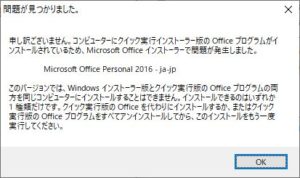
これは先に書いたクイック実行版とWindowsインストーラー版の競合エラー。
この時点でタイムアップだったので一度リモート操作を止めて再度販売会社の担当者にSOSのメールを送った。
数時間後(深夜)に返信があり、その中にはプロダクトキーが書かれていた。
朝になってからユーザーのPCに入り直して提示されたキーを使ってPP2013をインストールしたところ認証されようやく使用可能になった。
#相変わらずオンライン認証はエラーになるので、設定画面の”アプリ”からPP2013を選んで”変更”ボタンを押してキーを入力した。
ライセンスを2台分購入していたので、もう一台の方も同じようにしたところ、こちらも問題無く認証が通り使えるようになった。
ここまで来るのにえらく時間がかかってしまったよ(汗)。
今回は競合するバージョンの製品を購入してしまったために苦労することになっただけど、そもそも同じ会社の同じ名前の製品で競合して使えないのはおかしい。
今後は使いたくない(面倒を見たくない)が、ユーザーの希望なので今後もなんとか付き合っていくしか無いんだろうなぁ・・・
オフィスの更新でエラー
現場から「エクセルを開こうとするといつもと違う画面が出て開けない。」と連絡が来た。
既定のアプリが変わったかと思って遠隔で入って操作してみると、”オフィスを更新しています”のダイヤログボックスが出て、しばらくするとアプリケーションエラー(0xc000c142)が出て起動できない。
WORDでも同じなので、EXCELだけの問題ではない。
念のためにWindowsUpdateをしてみるといくつかの更新があり、それらを適用してから再起動してみるつもり。
さて、再起動でどうなるかな?
パワーポイントビュワーのダウンロードが出来なくなっていた(汗)
マイクロソフトオフィスの中に含まれている”パワーポイント”はオフィスパーソナルには含まれていない。
なのでパワーポイントで作られたファイルを開くのにはビュワーを利用していたが、それが2018年の3月一杯で提供が打ち切られていた。
インストールしているPCの中には古い2003以前のファイルフォーマットにしか対応していない古いバージョンしか入っていないものがあり、2010等で作成されたファイルを開くことが出来なくて困っていた。
それでも、インストールファイルの元々のダウンロード元のurl
”http://download.microsoft.com/download/9/2/A/92AEA2B8-CBD9-494D-B60B-F1E6D8EE1771/PowerPointViewer.exe”
で検索すると残っているものがあったので無事にダウンロード出来た。
ところが私が使っているPCには以前ダウンロードした同じインストール用ファイルが残っていたので、わざわざ探す必要も無かったなぁ(汗)。
いつの間にか戻っていた
先週末に書いた「オフィスがどうやっても365のまま・・・」という記事で取り上げたPC。
週明けにユーザーに問い合わせたら問題無く使えていて、エクセル等のオフィスソフトから”ライセンスのない製品”という表記が消えているとのこと。
ライセンス情報も正しいものに戻っているということで問題無いらしい。
ただし、ソフトの起動時にはオフィス365の表記は出るとのことなので完全に元通りになったわけでは無さそう。
それでもPCの使用には問題無いからしばらくはこのまま使ってもらうことにした。
うーん、一体なんだったのだろう???
オフィスがどうやっても365のまま・・・
現場のPCの1台でマイクロソフトオフィス2016のライセンスがサブスクリプションが切れているとなってしまい、”ライセンスのない製品”と表示されてしまう。
アンインストールしてから再インストールをしてもワードやエクセルを起動すると何故か”365”になってしまい、元の2016になってくれない。
不思議なことに設定画面のアプリと機能で見ると、正しいバージョンが表示されるんだよねぇ、、、
でも起動してライセンス設定を見るとOffice365製品の一つと認識されている。
いろいろやっている内に見えて来たのが、そのPCを使っているユーザーが一度Office365の無料体験版を入れており、その際にマイクロソフトアカウントを取得し、そのアカウントにプリインストール版のOffice2016のプロダクトキーを紐付けてしまった(再インストール時にそのキーを使った)ようだ。
別途単独で購入したパブリッシャーも再インストールしたら365バージョンになってしまった。
サブスクリプションが切れてしまっているので、今日から機能の殆どが使えなくなるということで対策を急いだんだけど、結局解決できていない。
ところが、エクセルとパブリッシャーで試したところ新規ブックの作成も保存も今のところは出来ている。
このまま週明けも使えている状態であれば助かるんだけどなぁ、、、
「メモリまたはディスクの容量が不足しているため~」???
Windows8.1(64bit版)+オフィス21032013の組み合わせのPCでエクセルのファイルを開こうとすると、
「メモリまたはディスクの容量が不足しているためファイルを開く事が出来ません」
とかいうエラーメッセージが出て開けないとの連絡が来た。
あれ?どこかで聞いたことのあるエラーだなぁ?と思いよくよく話を訊くと、開けないのは某大手通信キャリアのサイトからダウンロードしたファイルで、通常のファイルは問題無く開けるとのこと。
ここまで聞いて思い出したのは、Windows8(以降)では外部からダウンロードしたファイルにはブロックフラグが付いてしまい、そのままではオフィスアプリからは開けなくなってしまうということ。
これを解決するにはファイルを右クリックしてプロパティを表示し、”ブロックの解除(K)”というボタンを押して解除してやれば良い。
ネットの情報の中には”セキュリティレベルを下げる”なんて解決策があるが、こんなのは本末転倒なので決してそんなことはしないように(笑)。
というか、セキュリティ上の問題なのに表示されるメッセージがメモリ云々というのはどう考えても解せない。
これってエラーメッセージを表示する部分のバグだと思うんだけど、一向に解消されないなぁ(汗)。
エクセルの郵便番号変換ウィザード
マイクロソフトのエクセル(2007、2010等)では”郵便番号変換ウィザード”というアドインが用意されていて、インストールすると郵便番号と住所の相互変換が可能になる。
WORDの場合はIMEの辞書に郵便番号辞書があれば可能で、その場合IMEのプロパティ画面の「辞書/学習タブでシステム辞書内の郵便番号辞書を選択後右側にある”一般”のチェックボックスにチェックを入れてOKを押すことで変換が可能になる。
職場でも一部のユーザーがインストールして使っているが、今日になってそれまで使えていた1台のPCでそのウィザードが使えなくなったとの連絡が来た。
訊くと「郵便番号変換エンジンが見つかりません」のエラーが表示されるとのこと。
このエラーメッセージを基にネットで検索すると、郵便番号辞書が最新でなかったりすると出るらしいので、最新版(現時点では2013/05版)をダウンロードしてきて入れ直して貰ったがやはり駄目。
アドイン自体(zipcode7.xla)が破損したかと思い、私の使っているPCで動作しているファイルを使って再インストールして貰い、さらに辞書もも再度入れて貰ったが結果は変わらず。
うーん、なにが悪いんだろう?
こうなったら一度PCを引き取って調べてみないと判らないな、、、
案外オフィスのアップデートで直ったりして。
